CAD管理器如何修复图纸?
有些时候我们经常使用CAD制图时,无论是AutoCAD还是国产CAD在画图的时候都会有异常退出现象出现,有时我们辛苦几小时绘制的CAD图会因为异常退出或者停电等其他原因没有保存或文件损坏,那么我们应该怎样使用CAD管理器进行图纸修复呢?下面,就来和小编一起看看使用CAD管理器对损坏的图纸进行修复的操作步骤吧!
CAD管理器图纸修复具体步骤:
1、cad软件崩溃后,再次打开cad软件,点击左上角图标。
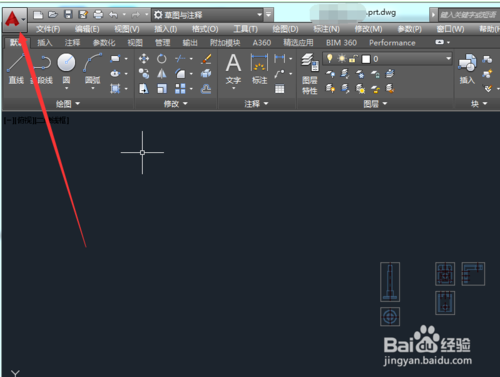
2、点击图形使用工具。
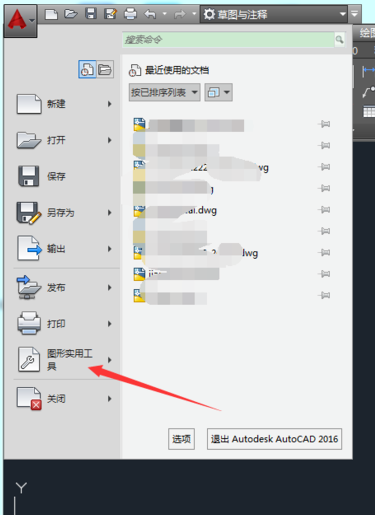
3、点击打开图形修复管理器。
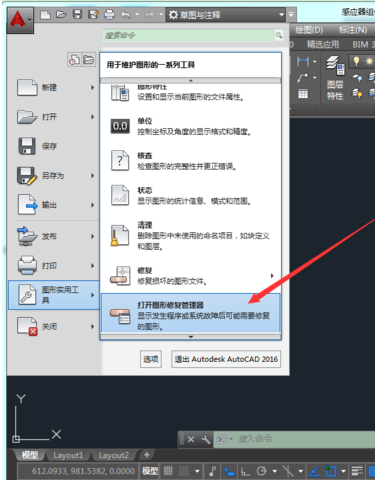
4、打开图形管理修复器后,找到需要找回的文件。点击前面的+号。
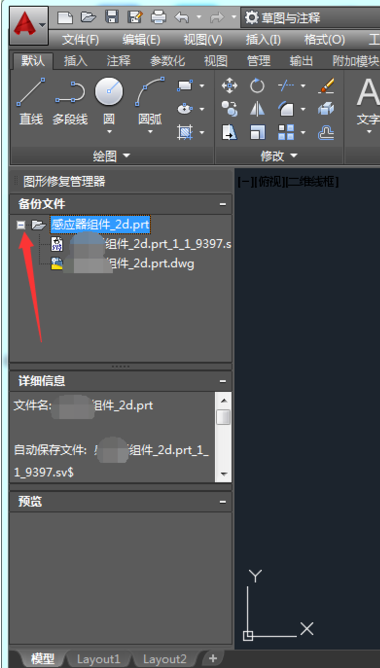
5、展开后找到时间最近的文档,双击恢复打开文件。
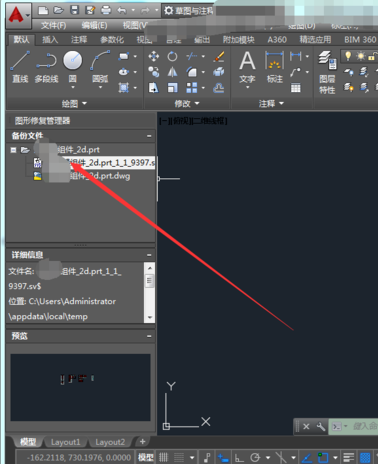
6、关闭图形管理器,将恢复文件另存即可完成找回。
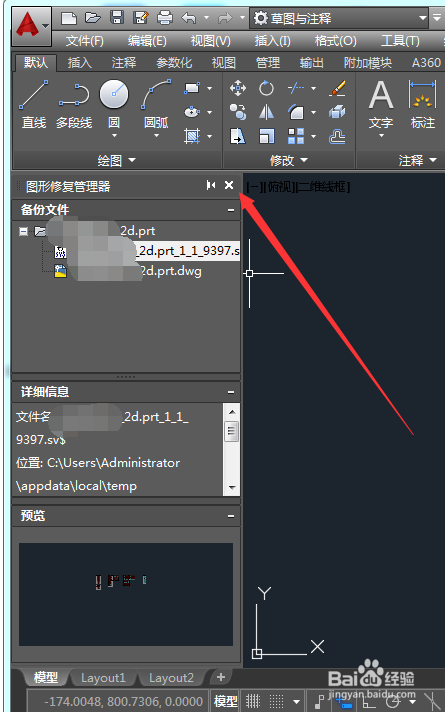
以上就是小编和大家分享的关于CAD管理器如何修复图纸的具体解决方法,是不是很简单呢!感兴趣用户可以跟着以上步骤试一试,希望以上教程可以帮到大家,关注系统天地精彩资讯教程不间断。









 苏公网安备32032202000432
苏公网安备32032202000432